检查fbx导出格式是否正确,确保使用unity支持的fbx版本(如fbx 2018/2020),并统一3d软件与unity的单位(建议为米)和轴向设置(unity为y轴向上);2. 确保导出时勾选材质、动画、法线等关键选项,贴图文件与fbx置于同一目录以避免路径错误;3. 在unity导入设置中调整模型缩放比例,检查材质是否自动导入,若丢失则手动创建材质并赋贴图;4. 若法线错误导致显示异常,可在导入设置中选择“calculate normals”或修正源文件法线,同时检查uv是否错乱;5. 动画丢失时需确认导出时已包含动画轨道并烘焙为关键帧,在unity中检查动画片段是否存在,必要时手动创建并配置动画控制器;6. 材质丢失需检查导出是否包含材质信息,确保贴图路径正确且格式为png/jpg等unity支持格式;7. 性能优化方面,应减少模型面数、合并小模型以降低draw call、使用纹理压缩、启用静态与动态批处理,并合理使用lod技术提升渲染效率。问题均可通过规范导出流程与合理配置unity导入设置解决,最终确保资源正确显示与高效运行。
unity3d导入fbx文件,简单来说,就是把3d模型、动画等资源从其他软件(比如maya、blender)搬到unity里,让它们能在游戏里动起来。导入过程可能会遇到各种问题,这篇文章就是帮你解决这些问题的。
k8凯发国际的解决方案(直接输出k8凯发国际的解决方案即可)
-
fbx文件导出设置检查:
- 导出格式: 确保导出的是fbx格式,而不是其他格式,比如obj。
- 版本兼容性: unity对fbx版本有要求,尽量使用较新的版本,但也要注意unity版本是否支持。可以在导出时选择不同的fbx版本,比如fbx 2018、fbx 2020等,在unity中尝试导入,找到最兼容的版本。
- 单位设置: 导出前,确保3d软件中的单位设置与unity中的单位设置一致。常见的单位是米(meters),如果单位不一致,模型在unity中可能会变得非常大或非常小。
- 轴向设置: 不同3d软件的轴向可能不同,比如maya通常是y轴向上,而blender是z轴向上。导出时,要确保轴向设置正确,否则模型在unity中可能会旋转90度。
- 贴图路径: 如果模型使用了贴图,确保贴图路径正确。建议将贴图文件与fbx文件放在同一目录下,或者使用绝对路径。
- 动画设置: 如果模型包含动画,确保动画已经烘焙(bake)到关键帧上。如果动画是基于约束或表达式的,可能需要将其转换为关键帧动画。
- 导出选项: 不同的3d软件有不同的导出选项,比如是否导出材质、是否导出法线、是否导出切线等。根据需要选择合适的选项。
-
unity导入设置调整:
- 模型缩放: 在unity的导入设置中,可以调整模型的缩放比例。如果模型太大或太小,可以在这里进行调整。
- 材质导入: unity可以自动导入fbx文件中的材质。如果材质没有正确导入,可以手动创建材质,并将贴图赋给材质。
- 法线计算: unity可以自动计算模型的法线。如果法线不正确,会导致光照效果错误。可以在导入设置中选择不同的法线计算方式,比如calculate normals、calculate tangent space等。
- 动画导入: unity可以自动导入fbx文件中的动画。如果动画没有正确导入,可以手动创建动画控制器,并将动画片段添加到动画控制器中。
- 优化设置: unity提供了一些优化选项,比如optimize mesh data、read/write enabled等。根据需要选择合适的选项,可以提高游戏的性能。
-
常见错误排查:
- 模型显示不正常: 可能是法线错误、材质丢失、缩放错误等原因。检查法线方向、材质是否正确赋值、缩放比例是否正确。
- 动画播放不正常: 可能是动画片段丢失、动画控制器设置错误、骨骼绑定错误等原因。检查动画片段是否存在、动画控制器是否正确设置、骨骼绑定是否正确。
- 贴图丢失: 可能是贴图路径错误、贴图格式不支持等原因。检查贴图路径是否正确、贴图格式是否为unity支持的格式(比如png、jpg)。
- 材质丢失: 可能是材质导出错误、材质球丢失等原因。检查材质是否正确导出、材质球是否存在。
fbx文件导入unity后模型显示不正确怎么办?
模型显示不正确,这问题太常见了。首先,确认你的法线方向是否正确。错误的法线会导致光照计算错误,模型看起来会“反光”或者“黑乎乎”的。在unity的材质设置里,可以尝试开启“two sided”来临时解决,但治本的方法还是回到3d软件里修正法线。
然后,检查你的uv贴图。uv贴图决定了贴图如何应用到模型上。如果uv贴图混乱,贴图会显示错位或者扭曲。在unity里,你可以打开模型的uv编辑器来查看uv贴图是否正确。
最后,别忘了检查模型的缩放和旋转。有时候,模型在3d软件里看起来正常,但导入unity后可能会变得非常大或者非常小,或者旋转了奇怪的角度。在unity的transform组件里,可以调整模型的缩放和旋转。
如何解决unity导入fbx文件后动画丢失的问题?
动画丢失,听起来就很让人头疼。最常见的原因是动画没有正确导出。在导出fbx文件时,一定要确保勾选了“animations”选项。不同的3d软件,这个选项的位置可能不一样,要仔细找找。
另一个可能的原因是动画片段没有正确导入。在unity的导入设置里,可以查看动画片段是否正确导入。如果动画片段没有正确导入,可以手动创建动画片段,并将动画数据导入到动画片段中。
还有一种情况是动画控制器没有正确设置。在unity里,动画控制器负责管理动画的播放。如果动画控制器没有正确设置,动画可能无法播放。检查动画控制器是否正确创建,动画状态机是否正确设置,动画过渡是否正确设置。
unity导入fbx文件后材质丢失,如何处理?
材质丢失,会让模型看起来光秃秃的。首先,确认你的fbx文件包含了材质信息。有些导出设置会忽略材质,导致材质丢失。在导出fbx文件时,一定要确保勾选了“materials”选项。
如果fbx文件包含了材质信息,但unity仍然无法正确导入材质,可能是材质球丢失了。在unity里,材质球是用来定义材质外观的。如果材质球丢失了,可以手动创建材质球,并将贴图赋给材质球。
还有一种情况是材质路径错误。如果材质球使用了贴图,但贴图路径不正确,材质也会显示不出来。检查材质球的贴图路径是否正确。建议将贴图文件与fbx文件放在同一目录下,这样可以避免路径错误。
如何优化unity中fbx模型的性能?
模型性能优化,直接关系到游戏的流畅度。首先,减少模型的面数。面数越多的模型,渲染起来越慢。可以使用3d软件来减少模型的面数,或者使用unity的lod(level of detail)技术,根据模型距离摄像机的距离来切换不同面数的模型。
然后,合并模型。多个小模型比一个大模型渲染起来更慢。可以将多个小模型合并成一个大模型,减少draw call。
还有,使用纹理压缩。纹理压缩可以减少纹理占用的内存空间,提高渲染速度。可以使用unity的纹理压缩功能来压缩纹理。
最后,开启静态批处理和动态批处理。静态批处理可以将静态模型合并成一个批次进行渲染,动态批处理可以将动态模型合并成一个批次进行渲染。开启这两个选项可以减少draw call,提高渲染速度。
以上就是unity3d导入fbx文件及常见错误排查完整指南的详细内容,更多请关注非常游戏网【www.vycc.cn】其他相关内容。